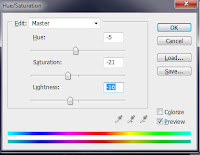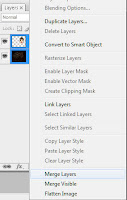1. buka dua gambar yang telah ditentukan pada program photosop
2. kemudian klik tombol move tool atau dengan menekan huruf V pada keyboard, klilk tahan gambar manusia, kemudian pindahkan ke gambar pohon
3. kumdian pastikan layer 1 terpilih, lalu klik menu edit>>free transform atau CTRL + T pada keyboard ubah ukuran gambar manusia menyesuaikan dengan pohon.
(catatan: guna memudahkan pengukuran, ubah ukuran opacity atau fill pada layer sehingga gambar tranparan).
4. langkah selanjutnya menhilangkan gambar yang bertuliskan speed limited 25 pada gambar pohon, gunakan clone stamp tool atau tekan S pada keybord.pastikan layer yang berisi gambar pohon terpilih
(catatan: klik gambar mata pada layer 1 agar gambar pada layer 1 tidak mengganggu proses).
5. bersihkan gambar mausia, sisakan wajah dan rambut saja. Gunakan gunakan Eraser Tool atau tekan E pada keyboard anda.pastikan layer 1 terpilih.
(catatan: guna memudahkan penghapusan, ubah ukuran opacity atau fill pada layer sehingga gambar tranparan).
6. ubah blending mode layer 1 menjadi Overlay
7. gunakan Burn Tool atau tekan O pada keyboard untuk mengelapkan pinggiran gambar wajah agar terlihat menyatu dengan pohon. pastikan layer background atau layer gambar pohon terpilih.
8. lakukan hal yang sama pada lingkungan pohon agar nampak senja dan ada pancaran cahaya.
9. pastikan layer berisi gambar pohon terpilih, agar suasana lebih terlihat senja menjelang malam, pilih menu Image>>Adjustments>>Hue and Saturation atau meneken CTRL + U pada keyboard.
10. kemudian gabungkan kedua layer dengan cara memilih dua layer tersebut >>kemudian klik kanan>>pilih Merge Layers.
11. ketikan judul pada gambar.....
12kemudian pilih layer yang berisi judul kemudian lakukan duplikasi dengan cara tekan CTRL + J pada keyboard atau pilih menu Layer>>Duplicate Layer atau drag layer yang berisi judul ke icon yang melambangkan Create a new layer.
13. lakukan Rasterize layer dengan cara klik kanan layer kemudian pilih Rasterize Layer. berikan layer style pada layer judul hasil duplikasi
14. masih pada duplikasi layer judul berikan warna pada tulisan dengan cara:
>>menggunankan Magic Wand Tool pilih satau huruf kemudian tekan dan tahan tomol shift pada keybord kemudian pilih semua huruf.
>>menggunakan Eyedropper Tool pilih seleksi warna yang anda inginkan pada gambar
>> pilih Paint Bucket Tool kemudian klik huruf yang akan diwarnai
15. masih pada dupliksai layer judul dimana semua huruf masih terseleksi. klik menu Image>>Adjustments>>Color Balance atau dengan cara tekan CTRL + B pada Keybaord
16. masih pada dupliksai layer judul dimana semua huruf masih terseleksi. geser agar layer judul yang masih berwana putih kelihatan kemudian berikan warna hitam.
17. ketikkan nama tokoh film...sesuai dengan yang aktor/aktris favorit anda
18. langkah terakhir merge semua layer.
berikut hasil latihannya.....
Semoga Bermanfaat...